Come rimuovere Unhindering.app dal sistema operativo
Malware Specifico Per MacConosciuto anche come: Ads by Unhindering.app
Ottieni una scansione gratuita e controlla se il tuo computer è infetto.
RIMUOVILO SUBITOPer utilizzare tutte le funzionalità, è necessario acquistare una licenza per Combo Cleaner. Hai a disposizione 7 giorni di prova gratuita. Combo Cleaner è di proprietà ed è gestito da RCS LT, società madre di PCRisk.
Che tipo di applicazione è Unhindering.app?
La nostra analisi ha rivelato che Unhindering.app appartiene alla famiglia di applicazioni Pirrit, progettate specificamente per mostrare pubblicità intrusive agli utenti. Pertanto, Unhindering.app è stato classificato come adware. Nella maggior parte dei casi, gli utenti installano app come Unhindering.app accidentalmente o senza conoscerne la reale funzionalità.
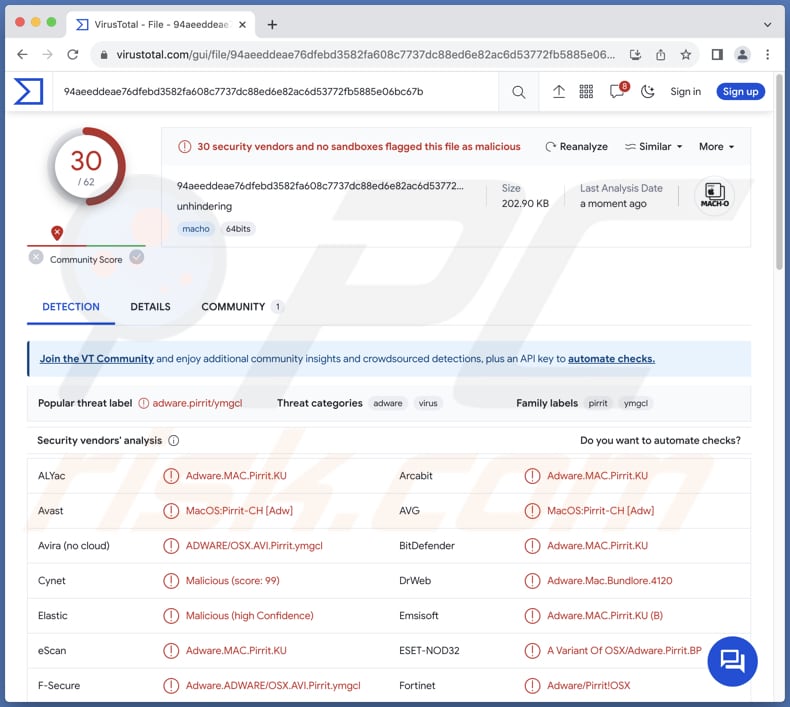
L'adware Unhindering.app in dettaglio
Gli annunci di app losche come Unhindering.app possono portare gli utenti a siti Web con contenuti potenzialmente dannosi. Queste destinazioni potrebbero includere pagine di download di software false, in cui gli utenti potrebbero scaricare inconsapevolmente malware o applicazioni indesiderate. Inoltre, gli utenti potrebbero essere reindirizzati a siti Web di phishing progettati per indurli a divulgare informazioni sensibili.
Inoltre, questi annunci possono essere progettati per avviare download e installazioni indesiderate. È fondamentale che gli utenti prestino cautela e si astengano dall'interagire con gli annunci pubblicitari di Unhindering.app per evitare i rischi associati a siti Web e app potenzialmente dannosi.
Inoltre, Unhindering.app potrebbe essere creato per raccogliere diversi dati utente, compresi modelli di navigazione, cronologia delle ricerche, indirizzi IP, informazioni di geolocalizzazione e specifiche del dispositivo. Più preoccupante è il fatto che applicazioni come Unhindering.app possono avere la capacità di accedere a dati sensibili, comprese password e dettagli della carta di credito.
Le attività di raccolta dati di Unhindering.app possono portare a seri problemi di privacy e sicurezza per gli utenti. La raccolta di informazioni sensibili comporta un rischio significativo di furto di identità e frode finanziaria. Inoltre, la compilazione delle abitudini di navigazione e della cronologia delle ricerche consente la creazione di profili pubblicitari mirati, compromettendo la privacy dell'utente.
| Nome | Ads by Unhindering.app |
| Tipologia di minaccia | Adware, malware per Mac, virus per Mac |
| Nomi rilevati | Avast (MacOS:Pirrit-CH [Adw]), Combo Cleaner (Adware.MAC.Pirrit.KU), ESET-NOD32 (Una variante di OSX/Adware.Pirrit.BP), Kaspersky (Non è un virus:HEUR: AdWare.OSX.Pirrit.ac), elenco completo (VirusTotal) |
| Sintomi | Il tuo Mac diventa più lento del normale, vedi annunci pop-up indesiderati, vieni reindirizzato a siti Web dubbi. |
| Metodi distributivi | Annunci pop-up ingannevoli, programmi di installazione di software gratuiti (raggruppamento), download di file torrent. |
| Danni | Tracciamento del browser Internet (potenziali problemi di privacy), visualizzazione di annunci indesiderati, reindirizzamenti a siti Web dubbi, perdita di informazioni private. |
| Rimozione dei malware (Windows) |
Per eliminare possibili infezioni malware, scansiona il tuo computer con un software antivirus legittimo. I nostri ricercatori di sicurezza consigliano di utilizzare Combo Cleaner. Scarica Combo CleanerLo scanner gratuito controlla se il tuo computer è infetto. Per utilizzare tutte le funzionalità, è necessario acquistare una licenza per Combo Cleaner. Hai a disposizione 7 giorni di prova gratuita. Combo Cleaner è di proprietà ed è gestito da RCS LT, società madre di PCRisk. |
Ulteriori informazioni sugli adware
In conclusione, Unhindering.app esemplifica le potenziali minacce associate all'adware, mettendo a rischio la privacy dell'utente e la sicurezza del sistema. Per proteggersi da tali rischi, si consiglia vivamente agli utenti di prestare attenzione durante il download e l'installazione di app come Unhindering.app e di rimuovere l'adware già installato.
Esempi di programmi simili sono Trip.app, Identification.app, e Waste.app.
Come è stato installato Unhindering.app sul mio computer?
L'adware viene spesso fornito in bundle con altri programmi e gli utenti accettano involontariamente la sua installazione come parte della configurazione del software. L'esposizione alle installazioni di adware può verificarsi anche quando gli utenti fanno clic su annunci ingannevoli, visitano siti Web compromessi o scaricano contenuti da fonti non affidabili.
Inoltre, tattiche di ingegneria sociale, collegamenti fuorvianti e aggiornamenti software fraudolenti fungono da mezzi aggiuntivi attraverso i quali gli utenti possono installare involontariamente adware sui propri sistemi.
Come evitare l'installazione di applicazioni indesiderate?
Prestare attenzione durante il download di software dando priorità a fonti affidabili come siti Web ufficiali e app store. Astenersi dal scaricare applicazioni da siti Web discutibili o app store di terze parti ed evitare di fare clic su collegamenti in e-mail, popup o annunci dubbi.
Quando installi il software, scegli le impostazioni "Avanzate" o "Personalizzate" se offerte e rivedi meticolosamente ogni passaggio per deselezionare eventuali app indesiderate. Garantire un ambiente sicuro aggiornando costantemente il sistema operativo e il software di sicurezza. Se il tuo computer è già infetto da Unhindering.app, ti consigliamo di eseguire una scansione con Combo Cleaner Antivirus per Windows per eliminare automaticamente questo adware.
Quando si rimuove Unhindering, è importante controllare i componenti di queste cartelle (i nomi dei file possono differire in ciascuna cartella, ma ognuna dovrebbe contenere "unhindering"):
- ~/Library/LaunchAgents
- /Library/LaunchDaemons
- /Library/LaunchAgents
- /Library/StartupItems
L'avviso che appare prima di installare Unhindering.app:
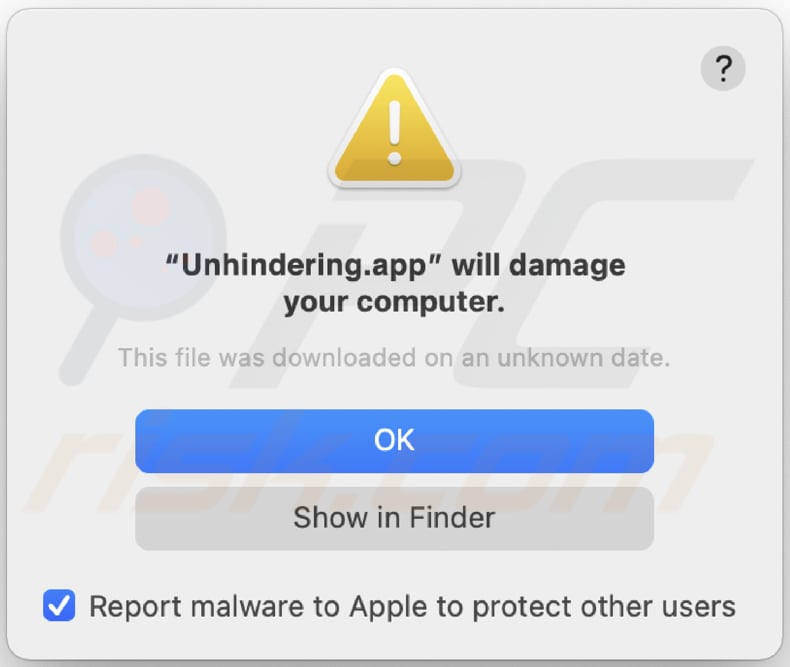
Testo in questo avviso:
"Unhindering.app" will damage your computer.
This file was downloaded on an unknown date.
Rimozione automatica istantanea dei malware:
La rimozione manuale delle minacce potrebbe essere un processo lungo e complicato che richiede competenze informatiche avanzate. Combo Cleaner è uno strumento professionale per la rimozione automatica del malware consigliato per eliminare il malware. Scaricalo cliccando il pulsante qui sotto:
SCARICA Combo CleanerScaricando qualsiasi software elencato in questo sito, accetti le nostre Condizioni di Privacy e le Condizioni di utilizzo. Per utilizzare tutte le funzionalità, è necessario acquistare una licenza per Combo Cleaner. Hai a disposizione 7 giorni di prova gratuita. Combo Cleaner è di proprietà ed è gestito da RCS LT, società madre di PCRisk.
Menu rapido:
- Cos'è Unhindering.app?
- STEP 1. Rimuovi i file e le cartelle relativi a Unhindering.app da OSX.
- STEP 2. Rimuovi gli annunci Unhindering.app da Safari.
- STEP 3. Rimuovi l'adware Unhindering.app da Google Chrome.
- STEP 4. Rimuovere gli annunci Unhindering.app da Mozilla Firefox.
Video che mostra come rimuovere adware e browser hijacker da un computer Mac:
Rimozione dell'adware Unhindering.app:
Rimuovi le applicazioni potenzialmente indesiderate legate a Unhindering.app dalla cartella "Applicazioni":

Fai clic sull'icona del Finder. Nella finestra del Finder, seleziona "Applicazioni". Nella cartella delle applicazioni, cerca "MPlayerX", "NicePlayer" o altre applicazioni sospette e trascinale nel Cestino. Dopo aver rimosso le applicazioni potenzialmente indesiderate che causano pubblicità online, scansiona il tuo Mac per eventuali componenti indesiderati rimanenti.
SCARICA il programma di rimozione per infezioni da malware
Combo Cleaner controlla se il tuo computer è infetto. Per utilizzare tutte le funzionalità, è necessario acquistare una licenza per Combo Cleaner. Hai a disposizione 7 giorni di prova gratuita. Combo Cleaner è di proprietà ed è gestito da RCS LT, società madre di PCRisk.
Rimuovere i file e le cartelle legate a ads by unhindering.app:

Cliccare l'icona del Finder, dal menu a barre, scegliere Vai, e cliccare Vai alla Cartella...
 Verificare la presenza di file generati da adware nella cartella / Library / LaunchAgents:
Verificare la presenza di file generati da adware nella cartella / Library / LaunchAgents:

Nella barra Vai alla Cartella..., digita: /Library/LaunchAgents
 Nella cartella "LaunchAgents", cercare eventuali file sospetti aggiunti di reente e spostarli nel Cestino. Esempi di file generati da adware - “installmac.AppRemoval.plist”, “myppes.download.plist”, “mykotlerino.ltvbit.plist”, “kuklorest.update.plist”, etc. Gli Adware installano comunemente diversi file con la stessa stringa.
Nella cartella "LaunchAgents", cercare eventuali file sospetti aggiunti di reente e spostarli nel Cestino. Esempi di file generati da adware - “installmac.AppRemoval.plist”, “myppes.download.plist”, “mykotlerino.ltvbit.plist”, “kuklorest.update.plist”, etc. Gli Adware installano comunemente diversi file con la stessa stringa.
 Verificare la presenza di file generati da adware nella cartella /Library/Application Support:
Verificare la presenza di file generati da adware nella cartella /Library/Application Support:

Nella barra Vai alla Cartella..., digita: /Library/Application Support
 Nella cartella “Application Support”, lcercare eventuali file sospetti aggiunti di reente e spostarli nel Cestino. Esempi di file generati da adware, “MplayerX” o “NicePlayer”,
Nella cartella “Application Support”, lcercare eventuali file sospetti aggiunti di reente e spostarli nel Cestino. Esempi di file generati da adware, “MplayerX” o “NicePlayer”,
 Verificare la presenza di file generati da adware nella cartella ~/Library/LaunchAgents:
Verificare la presenza di file generati da adware nella cartella ~/Library/LaunchAgents:

Nella barra Vai alla Cartella..., digita: ~/Library/LaunchAgents

Nella cartella "LaunchAgents", cercare eventuali file sospetti aggiunti di reente e spostarli nel Cestino. Esempi di file generati da adware- “installmac.AppRemoval.plist”, “myppes.download.plist”, “mykotlerino.ltvbit.plist”, “kuklorest.update.plist”, etc. Gli Adware installano comunemente diversi file con la stessa stringa.
 Verificare la presenza di file generati da adware nella cartella /Library/LaunchDaemons:
Verificare la presenza di file generati da adware nella cartella /Library/LaunchDaemons:
 Nella barra Vai alla Cartella..., digita: /Library/LaunchDaemons
Nella barra Vai alla Cartella..., digita: /Library/LaunchDaemons
 Nella cartella “LaunchDaemons”, cercare eventuali file sospetti aggiunti di reente e spostarli nel Cestino. Esempi di file generati da adware, “com.aoudad.net-preferences.plist”, “com.myppes.net-preferences.plist”, "com.kuklorest.net-preferences.plist”, “com.avickUpd.plist”, etc..
Nella cartella “LaunchDaemons”, cercare eventuali file sospetti aggiunti di reente e spostarli nel Cestino. Esempi di file generati da adware, “com.aoudad.net-preferences.plist”, “com.myppes.net-preferences.plist”, "com.kuklorest.net-preferences.plist”, “com.avickUpd.plist”, etc..
 Scansiona il tuo Mac con Combo Cleaner:
Scansiona il tuo Mac con Combo Cleaner:
Se hai seguito tutti i passaggi nell'ordine corretto, il Mac dovrebbe essere privo di infezioni. Per essere sicuro che il tuo sistema non sia infetto, esegui una scansione con Combo Cleaner Antivirus. Scaricalo QUI. Dopo aver scaricato il file fare doppio clic sul programma di installazione combocleaner.dmg, nella finestra aperta trascinare e rilasciare l'icona Combo Cleaner in cima all'icona Applicazioni. Ora apri il launchpad e fai clic sull'icona Combo Cleaner. Attendere fino a quando Combo Cleaner aggiorna il suo database delle definizioni dei virus e fare clic sul pulsante "Avvia scansione combinata".

Combo Cleaner eseguirà la scansione del tuo Mac alla ricerca di infezioni da malware. Se la scansione antivirus mostra "nessuna minaccia trovata", significa che è possibile continuare con la guida alla rimozione, altrimenti si consiglia di rimuovere eventuali infezioni trovate prima di continuare.

Dopo aver rimosso i file e le cartelle generati dal adware, continuare a rimuovere le estensioni canaglia dal vostro browser Internet.
Ads by Unhindering.app rimozione da homepage e motore di ricerca degli Internet browsers:
 Rimuovere le estensioni malevole da Safari:
Rimuovere le estensioni malevole da Safari:
Rimuovere le estensioni di ads by unhindering.app da Safari:

Aprire Safari, Dalla barra del menu, selezionare "Safari" e clicare su "Preferenze...".

Nella finestra delle preferenze, selezionare "Estensioni" e cercare eventuali estensioni sospette recentemente installate. Quando le trovate, fare clic sul pulsante "Disinstalla". Si noti che è possibile disinstallare in modo sicuro tutte le estensioni dal browser Safari - nessuna è fondamentale per il normale funzionamento del browser.
- Se si continuano ad avere problemi come reindirizzamenti e pubblicità indesiderate - Reset Safari.
 Rimuovere le estensioni malevole da Mozilla Firefox:
Rimuovere le estensioni malevole da Mozilla Firefox:
Rimuovere i componenti aggiuntivi legati a ads by unhindering.app da Mozilla Firefox:

Aprire il browser Mozilla Firefox. In alto a destra dello schermo, fare clic sul pulsante (tre linee orizzontali) "Apri Menu". Dal menu aperto, scegliere "componenti aggiuntivi".

Scegliere la scheda "Estensioni" e cercare eventuali componenti aggiuntivi sospetti di recente installati. Quando vengono trovati, fare clic sul pulsante "Rimuovi" che si trova accanto. Si noti che è possibile disinstallare in modo sicuro tutte le estensioni dal browser Mozilla Firefox - nessuna è cruciale per il normale funzionamento del browser.
- Se si continuano ad avere problemi come reindirizzamenti e pubblicità indesiderate - Reset Mozilla Firefox.
 Rimuovere estensioni pericolose da Google Chrome:
Rimuovere estensioni pericolose da Google Chrome:
Rimuovere le estensioni di ads by unhindering.app da Google Chrome:

Aprire Google Chrome e fare clic sul pulsante (tre linee orizzontali) "Menu Chrome" che si trova nell'angolo in alto a destra della finestra del browser. Dal menu a discesa, scegliere "Altri strumenti" e selezionare "Estensioni".

Nella finestra "Estensioni", cercare eventuali componenti aggiuntivi sospetti di recente installati. Quando li trovate, fate clic sul pulsante "Cestino" accanto. Si noti che è possibile disinstallare in modo sicuro tutte le estensioni dal browser Google Chrome - non ce ne sono di fondamentali per il normale funzionamento del browser.
- Se si continuano ad avere problemi come reindirizzamenti e pubblicità indesiderate - Reset Google Chrome.
Domande Frequenti (FAQ)
Che danni può causare un adware?
Un adware può causare danni visualizzando pubblicità intrusive e indesiderate, rallentando le prestazioni del sistema, consumando larghezza di banda e compromettendo la privacy dell'utente raccogliendo e trasmettendo informazioni sensibili senza consenso.
Cosa fa un adware?
Ogni adware, un software supportato dalla pubblicità, è creato per mostrare fastidiose pubblicità sul dispositivo dell'utente. Inoltre, può essere progettato per dirottare i browser modificandone le impostazioni.
In che modo gli sviluppatori di adware generano entrate?
Gli sviluppatori di adware guadagnano principalmente attraverso programmi di affiliazione promuovendo vari prodotti, siti Web e (o) servizi.
Combo Cleaner rimuoverà l'adware Unhindering.app?
Combo Cleaner esegue scansioni complete sui computer per identificare e rimuovere minacce, inclusi adware e altre applicazioni indesiderate. È fondamentale evidenziare che la rimozione manuale, senza cioè Combo Cleaner, potrebbe non essere del tutto efficace, poiché dei file residui potrebbero rimanere nel sistema anche dopo la disinstallazione del software.
Condividi:

Tomas Meskauskas
Esperto ricercatore nel campo della sicurezza, analista professionista di malware
Sono appassionato di sicurezza e tecnologia dei computer. Ho un'esperienza di oltre 10 anni di lavoro in varie aziende legate alla risoluzione di problemi tecnici del computer e alla sicurezza di Internet. Dal 2010 lavoro come autore ed editore per PCrisk. Seguimi su Twitter e LinkedIn per rimanere informato sulle ultime minacce alla sicurezza online.
Il portale di sicurezza PCrisk è offerto dalla società RCS LT.
I ricercatori nel campo della sicurezza hanno unito le forze per aiutare gli utenti di computer a conoscere le ultime minacce alla sicurezza online. Maggiori informazioni sull'azienda RCS LT.
Le nostre guide per la rimozione di malware sono gratuite. Tuttavia, se vuoi sostenerci, puoi inviarci una donazione.
DonazioneIl portale di sicurezza PCrisk è offerto dalla società RCS LT.
I ricercatori nel campo della sicurezza hanno unito le forze per aiutare gli utenti di computer a conoscere le ultime minacce alla sicurezza online. Maggiori informazioni sull'azienda RCS LT.
Le nostre guide per la rimozione di malware sono gratuite. Tuttavia, se vuoi sostenerci, puoi inviarci una donazione.
Donazione
▼ Mostra Discussione